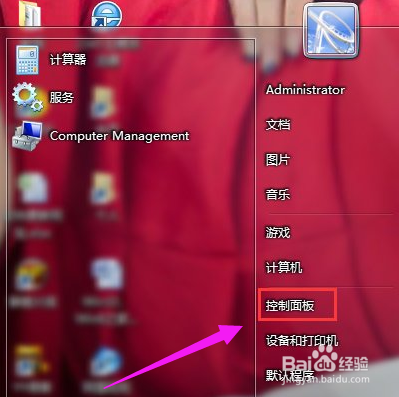现在安装一个系统很容易,而当我们电脑出现了问题,当我们无法解决时,一般都会用户们都习惯性选择重新安装系统,其实我们还有一个更简便的方法可以解决问题,效果同等,那就是还原系统,那么win7怎么还原系统呢?来看看小编的教程便知了。使用电脑的过程中,难免会遇到一些情况,例如错删系统软件或者电脑中病毒了,从而导致无法使用电脑,就可能需要重装系统了,但是我们可能会忽略一个问题,那就是系统硬盘文件的问题,重装系统,就会失去那些文件,怎么办呢?我们可以使用还原系统的方法来进行解决,下面就是win7还原系统得操作演示。
工具/原料
win7系统
系统软件整理 百度云链接:https://pan.baidu.com/s/1dEWqbCl
win7怎么还原系统
1、第一步,在开始菜单中打开控制面板
2、第二步,在控制面板的众多选择项中打开备份和还原选项
3、第三步,选择“恢复系统设置和计算机”
4、第四步,点击“打开系统还原”
5、第五步,会开始还原文件和设置的向导,直接点击下一步
6、第六步,在系统还原点的选项当中,选择一个还原点,要确保所选择的还原点是之前系统正常时的还原点
7、第七步,上面显示了关于还原的详细的信息,确保它没有错误之后,点击完成按钮,开始系统的还原,卺肿蓦艚系统的还原会重启,然后在开机的过程中进入相关的还原操作